Cómo eliminar tu historial de sugerencias en Google Chrome - Historial completo

En primer lugar, Google Chrome es el navegador preferido de muchos usuarios, siendo uno de los más utilizados donde podemos crear una cuenta para sincronizar todos nuestros datos. Específicamente, este en un motor de búsqueda que ofrece una gran variedad de características adicionales y una de ellas es la sugerencia de búsquedas.
Claro está, que esta se muestra cuando vamos escribiendo en la caja de texto y en la parte inferior nos aparece una lista basada en lo que otros usuarios han investigado. Aun así, estas sugerencias suelen ser muy molestas, por ello es necesario saber cómo eliminarlas.
- ¿Qué puedes hacer para desactivar las sugerencias de búsqueda en Google Chrome?
- ¿Cuál es la manera en la que puedes eliminar el historial de sugerencias en tu dispositivo?
- ¿De qué manera puedes eliminar todo el historial de búsquedas en Google Chrome?
- ¿Cuáles son los pasos a seguir para hacer que se borre de manera automática cada cierto tiempo?
¿Qué puedes hacer para desactivar las sugerencias de búsqueda en Google Chrome?
El navegador de Chrome ofrece varias opciones como obtener extensiones y sugerencias de búsquedas las cuales pueden ser muy útiles para algunos usuarios. Sin embargo, otros pueden pensar que son muy molestas, sobre todo debes saber que estas recomendaciones están basadas en los textos que estás escribiendo para que no vuelvas a escribir la misma frase una y otra vez.
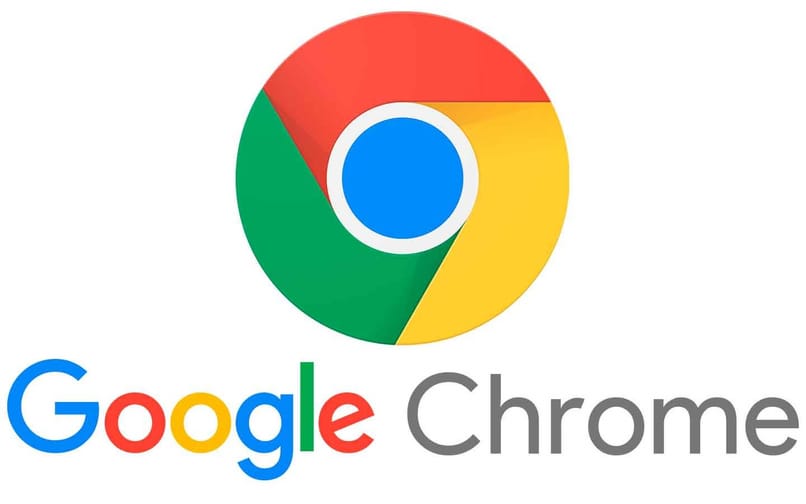
Por lo tanto, si ya lo pensaste bien lo mejor que puedes hacer es desactivar esta opción, esta es la manera principal para quitarlas. De hecho, no es imposible eliminarlas donde es necesario que realices un procedimiento específico para desactivarlas de manera correcta desde el navegador.
¿Cuál es la manera en la que puedes eliminar el historial de sugerencias en tu dispositivo?
Si deseas eliminar el historial de búsqueda solo tendrás que seguir una serie de pasos sencillos. Además, debes saber desde qué dispositivo utilizas con más frecuencia este navegador, ya sea desde el ordenador o desde tu celular para ejecutarlo directamente sobre el dispositivo de tu preferencia.
Con tu ordenador
Primeramente, lo que debes hacer es descargar Google Chrome desde su página oficial, e ingresar al navegador. Luego, presionamos en la sección superior donde aparecen tres puntos en la esquina de la pantalla para acceder a las 'Configuraciones', en esta nueva ventana buscaremos la opción de ‘Sincronización y servicios de Google’. Seguidamente, es necesario desplegar la opción para encontrar 'Autocompletar búsquedas y URL' donde desactivaremos la casilla que se encuentra a su lado.
Desde tu celular móvil
Igualmente, debes ingresar a Google Chrome desde tu celular, donde pulsaremos el icono de tres puntos que aparece en la esquina para pulsar la opción de 'Configuración'. Seguidamente, seleccionamos 'Sincronización y servicio de Google' para buscar la sección de 'Autocompletar búsquedas y URL', finalmente lo desactivamos con el botón deslizante.
¿De qué manera puedes eliminar todo el historial de búsquedas en Google Chrome?
Debe mencionarse que, aunque desactives las recomendaciones de sugerencias, aún te pueden aparecer por las consultas anteriores que se encuentran en el historial, las cuales coinciden con las que vayas introduciendo. Por esa razón, para eliminarlas completamente es necesario eliminar el historial de navegación, para que este no vuelva a tener acceso.
Específicamente, para realizarlo desde tu computadora debes hacer clic nuevamente en el icono de tres puntos que se encuentra en la zona superior del navegador y en este menú selecciona 'Historial'. Seguidamente, vuelve a presionar la palabra historial y en la sección izquierda presiona el botón que menciona 'Borra datos de navegación' donde aparecerá un cuadro donde puedes seleccionar la acción de borrarlas todas y haz clic en 'Borrar datos'.
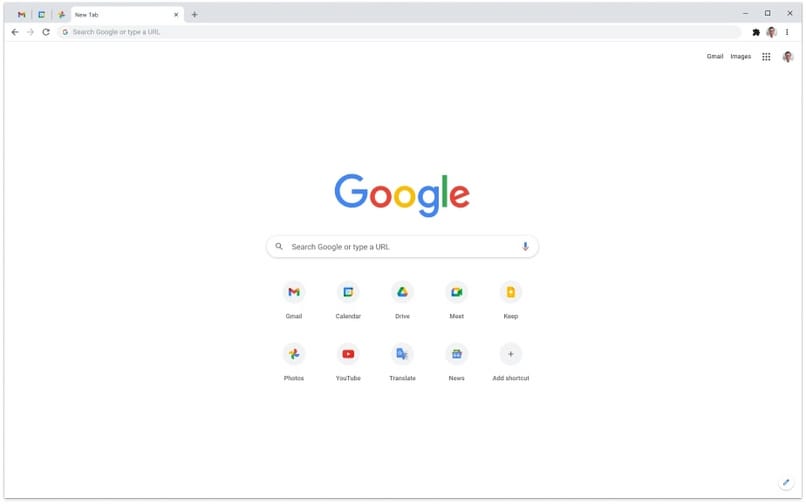
Asimismo, para hacerlo desde tu celular ingresa a la app de Chrome y en la esquina presiona la opción de los tres puntos para seleccionar el 'Historial'. Después, selecciona 'Borrar datos de navegación' y establece cuantos datos quieres borrar con el intervalo de tiempo, para finalmente pulsar en 'Borrar datos'. Además, para mejorar el navegador de Chrome en tu teléfono puedes actualizarlo.
¿Cuáles son los pasos a seguir para hacer que se borre de manera automática cada cierto tiempo?
Para hacerlo desde tu PC solo debes acceder a Chrome con tu cuenta de Google, dirígete al panel izquierdo la de navegación y haz clic en la opción de 'Datos y personalizaciones'. Asimismo, en este apartado seleccionamos 'Controles de la actividad de tu cuenta' para presionar en 'Actividad en la Web y en aplicaciones' y en 'Eliminación automática'. Luego, selecciona durante cuánto tiempo deseas conservar tu actividad, pulsa en siguiente para confirmar y guardar la opción deseada.
De igual forma para hacerlo desde tu celular únicamente debes acceder a la aplicación de Google y pulsar la sección de 'Más'. Ahora, en esta sección seleccionamos 'Actividad de búsqueda' y pulsa eliminar automáticamente.